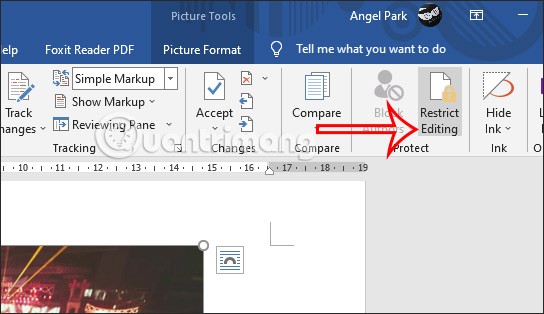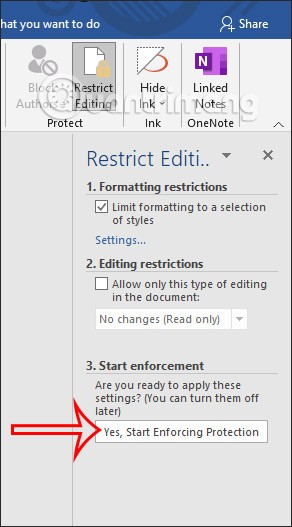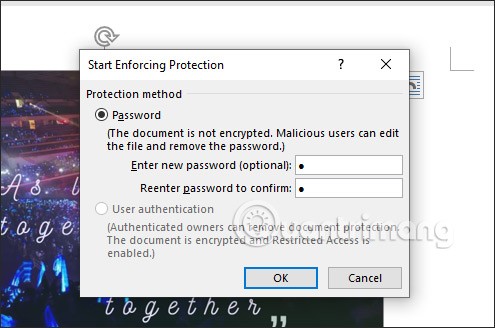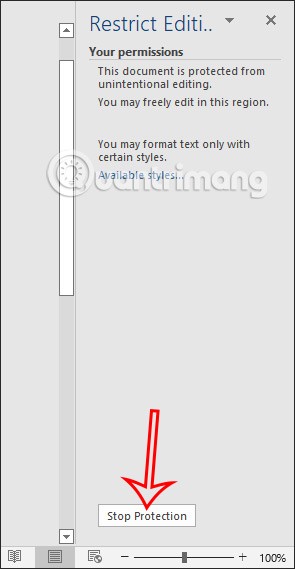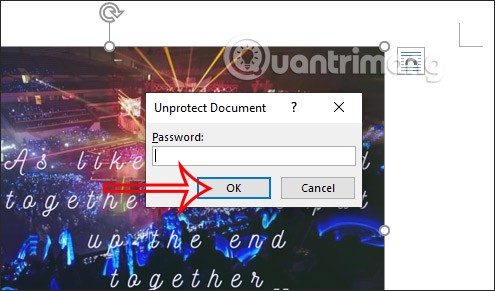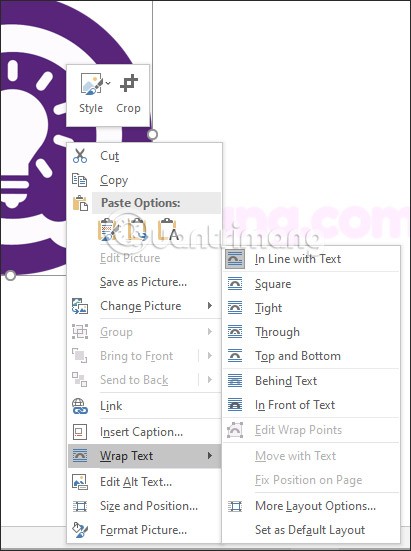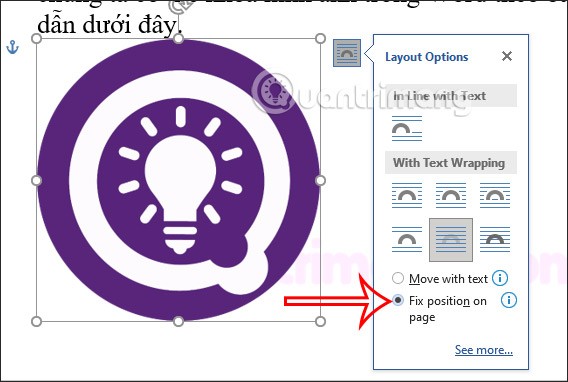U kunt afbeeldingen die u in Word hebt ingevoegd, vergroten of verkleinen of verplaatsen om ze aan te passen aan de inhoud van de presentatie. Bewegende afbeeldingen in Word kunnen echter de lay-out van de gehele inhoud beïnvloeden, als u het per ongeluk verkeerd doet zonder dat u het weet. We kunnen dus afbeeldingen in Word vergrendelen volgens de onderstaande instructies.
Inhoudsopgave van het artikel
Hoe je afbeeldingen in Word met een wachtwoord kunt vergrendelen
Stap 1:
Eerst voegen we de afbeelding zoals gebruikelijk in Word in. Klik op de afbeelding en selecteer het tabblad Controleren op de werkbalk.

Stap 2:
Kijk hieronder in de groep Beveiligen en klik op Bewerking beperken, zoals hieronder weergegeven.
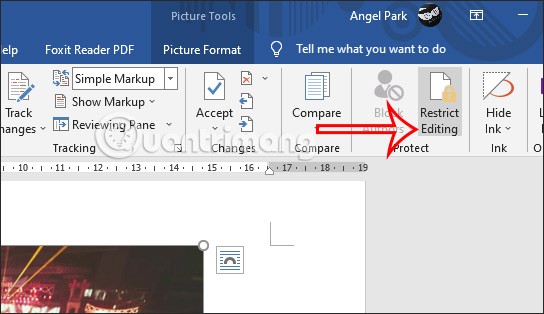
Stap 3:
Direct daarna wordt de interface voor het instellen van de afbeeldingsvergrendelingsmodus in Word weergegeven.
- Opmaakbeperkingen: beperkt de opmaak van afbeeldingen.
- Bewerkingsbeperkingen: bepaalde formaten met afbeeldingen toestaan of niet toestaan.
U selecteert het type wijziging dat u voor de afbeelding in Word wilt aanbrengen. Hier kiezen we type 1. Nadat u dit hebt geselecteerd, klikt u op Ja, start met afdwingen van beveiliging om de installatie uit te voeren.
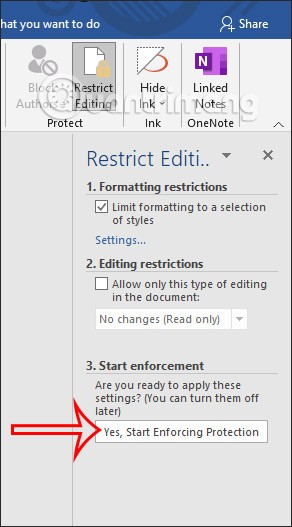
Stap 4:
Meteen daarna wordt de interface weergegeven waarin u het wachtwoord kunt invoeren om de afbeelding in Word te vergrendelen . Voer uw wachtwoord tweemaal in en druk op Ok om op te slaan.
De resulterende afbeelding kan niet worden verplaatst, maar alleen van formaat worden veranderd.
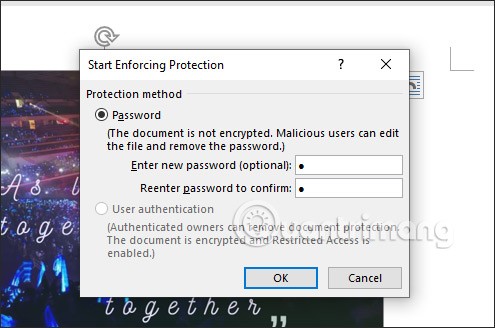
Stap 5:
Als u de afbeeldingsvergrendelingsmodus in Word wilt verwijderen , klikt u opnieuw op Bewerking beperken en vervolgens op Beveiliging stoppen .
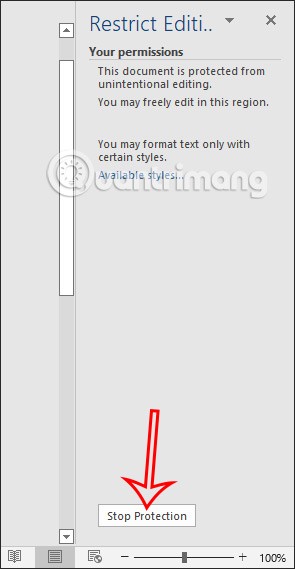
U wordt nu gevraagd om het eerder ingestelde wachtwoord voor de afbeeldingsvergrendeling opnieuw in te voeren om de afbeelding te ontgrendelen.
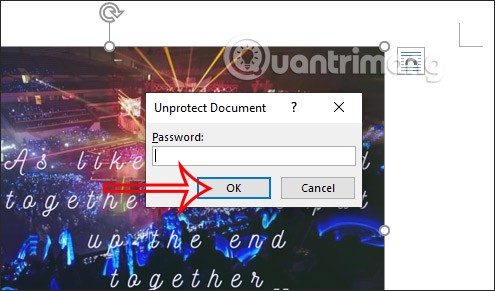
Instructies voor het repareren van afbeeldingen in Word met behulp van hulpmiddelen
Stap 1:
U voegt de afbeelding op de gebruikelijke manier in Word in. Klik vervolgens met de rechtermuisknop op de afbeelding en klik op Tekstterugloop . U ziet nu verschillende posities voor de afbeelding, behalve In tekstregel. Wij kiezen waar u de afbeelding op deze documentpagina wilt plaatsen.
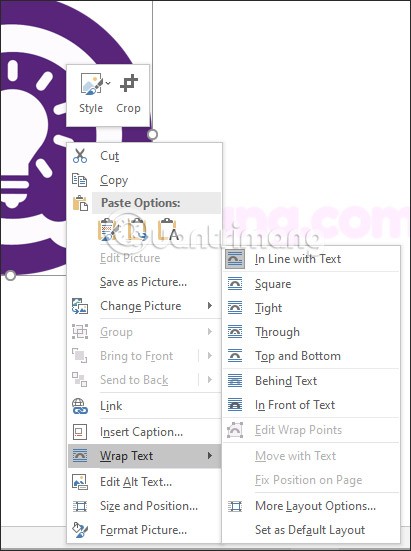
Stap 2:
Vervolgens klikken we op de afbeelding en selecteren het pictogram Lay-outopties . Nu ziet u de positiepictogrammen. Klik op Positie op pagina vastzetten om de positie van deze afbeelding op de pagina vast te zetten.
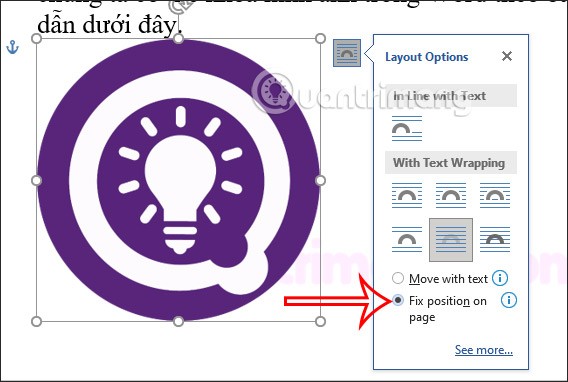
Afbeeldingen met een watermerk in Word vergrendelen
Wanneer u een watermerkafbeelding in Word invoegt, verandert de afbeelding nooit, noch de positie noch de grootte van de afbeelding die u gebruikt. Om een watermerk in Word in te voegen, volgt u dit artikel: Watermerk in een Word-document invoegen en verwijderen
Er zijn dus 3 verschillende manieren om afbeeldingen in Word te vergrendelen, waardoor u de afbeelding niet kunt wijzigen of verplaatsen naar een andere locatie.